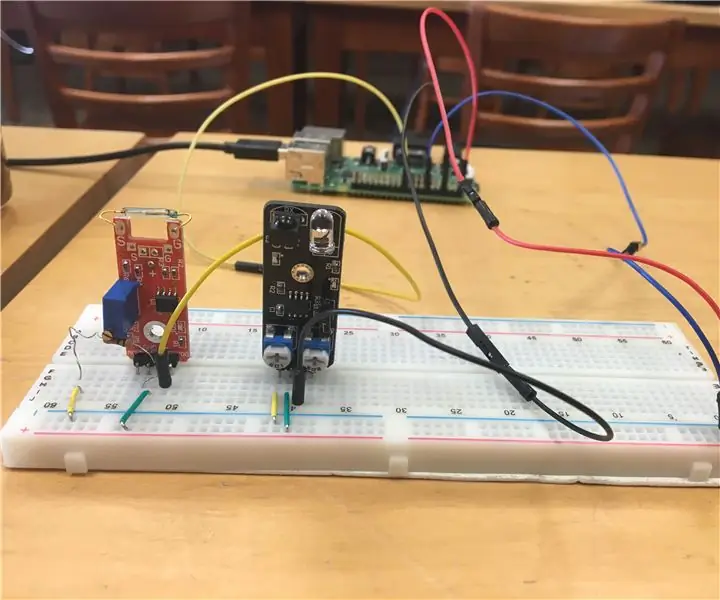
สารบัญ:
- ผู้เขียน John Day [email protected].
- Public 2024-01-30 13:07.
- แก้ไขล่าสุด 2025-01-23 15:12.

ในบทช่วยสอนนี้ เราจะก้าวผ่านกระบวนการสร้างและเข้ารหัสสิ่งที่เป็นนามธรรมของตัวจับเวลาไฟของตู้เย็น เป้าหมายหลักของอุปกรณ์ของเราคือการประหยัดพลังงานโดยเปิดไฟของตู้เย็นเมื่อมีคนยืนอยู่ข้างหน้าเท่านั้น อุปกรณ์ Internet of Things ของเราใช้เซ็นเซอร์สองตัว: สวิตช์กกและโมดูลเซ็นเซอร์หลีกเลี่ยงวัตถุ เซ็นเซอร์กกจะส่งสัญญาณเมื่อใดก็ตามที่มีสนามแม่เหล็กอยู่ ซึ่งจะใช้เพื่อตรวจจับว่าประตูเปิดหรือปิดอยู่ หากประตูเปิดอยู่ ระบบจะใช้เซ็นเซอร์ความใกล้ชิดเพื่อตรวจจับว่ามีคนยืนอยู่หน้าตู้เย็นหรือไม่ หากไม่มีใครตรวจพบ ตัวจับเวลาจะเริ่มนับระยะเวลาที่ไม่มีใครอยู่หน้าประตู
โปรเจ็กต์นี้ยังรวมถึงอินเทอร์เฟซสำหรับควบคุมอุปกรณ์ ซึ่งทำงานบนเซิร์ฟเวอร์ขวด ผู้ใช้สามารถตรวจสอบตัวจับเวลาแต่ละตัวหรือรีเซ็ตตัวจับเวลาโดยใช้อินเทอร์เฟซนี้
ขั้นตอนต่อไปนี้จะแนะนำคุณเกี่ยวกับขั้นตอนการสร้างอุปกรณ์นี้
ขั้นตอนที่ 1: การตั้งค่าฮาร์ดแวร์

ขั้นตอนแรกคือการตั้งค่าวงจรสำหรับอุปกรณ์ เราจะต้อง:
- ราสเบอร์รี่ Pi 3
- เขียงหั่นขนม
- โมดูลกก*
- โมดูลเซนเซอร์หลีกเลี่ยงสิ่งกีดขวาง*
- ตัวต้านทาน 10KOhm
- สายไฟ
- แม่เหล็ก 1 อัน (สำหรับทดลองเครื่อง)
*จาก Arduino 37-in-1 Sensors Kit (เอกสารประกอบ)
เมื่อรวบรวมวัสดุทั้งหมดแล้ว ให้ประกอบวงจรตามแผนภาพที่แสดงด้านบน
ขั้นตอนที่ 2: รหัส
เมื่อตั้งค่าฮาร์ดแวร์เรียบร้อยแล้ว ก็เริ่มเขียนโค้ดได้เลย รหัสสามารถพบได้ในโฟลเดอร์ซิปที่แนบมา โครงสร้างของไดเร็กทอรีนั้นซับซ้อน ดังนั้นโปรดระวังอย่าย้ายไฟล์ใดๆ ไปรอบๆ
ขั้นตอนที่ 3: การใช้อุปกรณ์
โปรแกรมทำงานโดยใช้เซิร์ฟเวอร์ Flask รายละเอียดสำหรับการติดตั้งและใช้งาน Flask สามารถพบได้ที่นี่
ขั้นแรก ใช้พรอมต์คำสั่ง ตั้งค่าแอปขวดเป็น iotapp.py:
ตั้งค่า FLASK_APP = iotapp.py
ถัดไป เรียกใช้แอปด้วย:
การวิ่งขวด --host 0.0.0.0
ในการเข้าถึงอินเทอร์เฟซ ให้คัดลอก URL ที่เป็นผลลัพธ์จากคำสั่งสุดท้าย หน้านี้มีตัวจับเวลาสองตัว: ตัวหนึ่งสำหรับติดตามว่าประตูถูกเปิดมานานแค่ไหน และหน้าหนึ่งใช้สำหรับตรวจสอบว่าประตูเปิดอยู่นานแค่ไหนโดยไม่มีใครอยู่ข้างหน้า เมื่อใดก็ตามที่มีการรีเฟรชหน้า ตัวจับเวลาทั้งสองจะอัปเดต ผู้ใช้สามารถรีเซ็ตตัวจับเวลาได้โดยใช้ปุ่ม "รีเซ็ตตัวจับเวลา"
แม่เหล็กเป็นตัวแทนของประตูตู้เย็น เมื่อใดก็ตามที่มีแม่เหล็ก ประตูจะถูกปิด หากต้องการจำลองการเปิดประตู ให้นำแม่เหล็กออกจากเซ็นเซอร์รีด ในการจำลองบุคคลที่ยืนอยู่หน้าตู้เย็น ให้วางมือเหนือเซ็นเซอร์ความใกล้ชิด เมื่อคุณเอามือออก ตัวจับเวลาจะเริ่มนับระยะเวลาที่ไม่มีใครอยู่หน้าตู้เย็น
ขั้นตอนที่ 4: ผลิตภัณฑ์ขั้นสุดท้าย

ที่นี่ เราแสดงตัวอย่างการทำงานของอุปกรณ์
คำแนะนำนี้สร้างโดย Ryan Anderson และ Kevin Benson
แนะนำ:
การออกแบบเกมในการสะบัดใน 5 ขั้นตอน: 5 ขั้นตอน

การออกแบบเกมในการสะบัดใน 5 ขั้นตอน: การตวัดเป็นวิธีง่ายๆ ในการสร้างเกม โดยเฉพาะอย่างยิ่งเกมปริศนา นิยายภาพ หรือเกมผจญภัย
การตรวจจับใบหน้าบน Raspberry Pi 4B ใน 3 ขั้นตอน: 3 ขั้นตอน

การตรวจจับใบหน้าบน Raspberry Pi 4B ใน 3 ขั้นตอน: ในคำแนะนำนี้ เราจะทำการตรวจจับใบหน้าบน Raspberry Pi 4 ด้วย Shunya O/S โดยใช้ Shunyaface Library Shunyaface เป็นห้องสมุดจดจำใบหน้า/ตรวจจับใบหน้า โปรเจ็กต์นี้มีจุดมุ่งหมายเพื่อให้เกิดความเร็วในการตรวจจับและจดจำได้เร็วที่สุดด้วย
วิธีการติดตั้งปลั๊กอินใน WordPress ใน 3 ขั้นตอน: 3 ขั้นตอน

วิธีการติดตั้งปลั๊กอินใน WordPress ใน 3 ขั้นตอน: ในบทช่วยสอนนี้ ฉันจะแสดงขั้นตอนสำคัญในการติดตั้งปลั๊กอิน WordPress ให้กับเว็บไซต์ของคุณ โดยทั่วไป คุณสามารถติดตั้งปลั๊กอินได้สองวิธี วิธีแรกคือผ่าน ftp หรือผ่าน cpanel แต่ฉันจะไม่แสดงมันเพราะมันสอดคล้องกับ
การลอยแบบอะคูสติกด้วย Arduino Uno ทีละขั้นตอน (8 ขั้นตอน): 8 ขั้นตอน

การลอยแบบอะคูสติกด้วย Arduino Uno ทีละขั้นตอน (8 ขั้นตอน): ตัวแปลงสัญญาณเสียงล้ำเสียง L298N Dc ตัวเมียอะแดปเตอร์จ่ายไฟพร้อมขา DC ตัวผู้ Arduino UNOBreadboardวิธีการทำงาน: ก่อนอื่น คุณอัปโหลดรหัสไปยัง Arduino Uno (เป็นไมโครคอนโทรลเลอร์ที่ติดตั้งดิจิตอล และพอร์ตแอนะล็อกเพื่อแปลงรหัส (C++)
เครื่อง Rube Goldberg 11 ขั้นตอน: 8 ขั้นตอน

เครื่อง 11 Step Rube Goldberg: โครงการนี้เป็นเครื่อง 11 Step Rube Goldberg ซึ่งออกแบบมาเพื่อสร้างงานง่ายๆ ในรูปแบบที่ซับซ้อน งานของโครงการนี้คือการจับสบู่ก้อนหนึ่ง
